写真に背景を追加する方法 (6 つのベストツール)
私たちのほとんどは、さまざまな理由で写真の背景を変更する必要があります。 完璧な写真を撮っても、背景が地味すぎる場合や、背景を変更してソーシャル メディアに投稿したい場合があります。
あなたがそうしたいデザイナーであっても、 白い背景を追加する 商品写真や撮りたいカメラマンへ 写真の背景を変更する、タスクを完了するのに役立つ高度なツールを見つける必要があります。
写真に背景を追加するために使用できるさまざまな背景編集ツールがあります。 これを読んで、あなたに最適なツールを見つけてください。
中に潜んでみましょう!
パート 1. 写真に背景を追加するための最高のオンライン ツール
AnyEraser 写真に背景を追加 オンライン ツールは、次の目的で使用できるプロの背景チェンジャーです。 写真の背景をオンラインで編集する。 この AI パワー ツールを使用すると、写真の背景を変更できるだけでなく、手間をかけずに背景を消去することもできます。 特定のスキルを習得したり、ソフトウェアをインストールしたりする必要はありませんが、背景を削除するだけで済みます。 迅速かつ簡単に.
写真をウェブサイトにアップロードするだけで、 オンラインツールはわずか数秒で画像を処理します.
それに加えて、この写真背景チェンジャーオンラインツールは、 Android、iPhone、Mac、または PC。 AnyEaser 背景チェンジャーはサインアップやインストールが不要で、デバイスを制限することなく使用できます。
以下は、オンラインで写真に背景を無料で追加する方法に関する手順です。
- 1ステップ。 訪問 AnyEraser 背景チェンジャー オンライン Web サイトにアクセスし、「画像をアップロード」ボタンをクリックします。
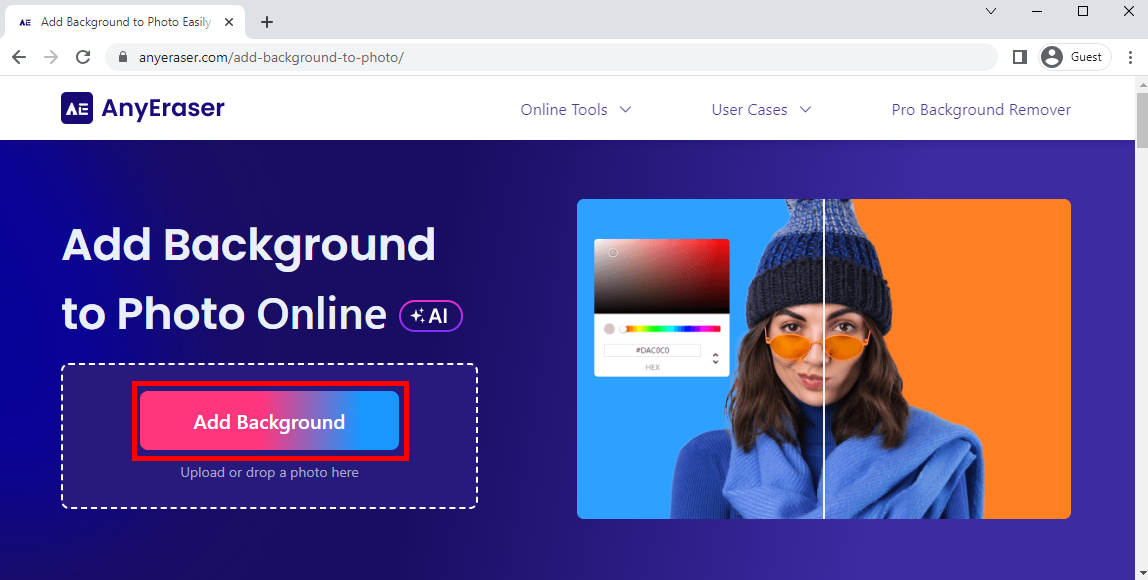
- 2ステップ。 画像をアップロードすると、オンライン ツールによって画像の背景色がすぐに消去されます。
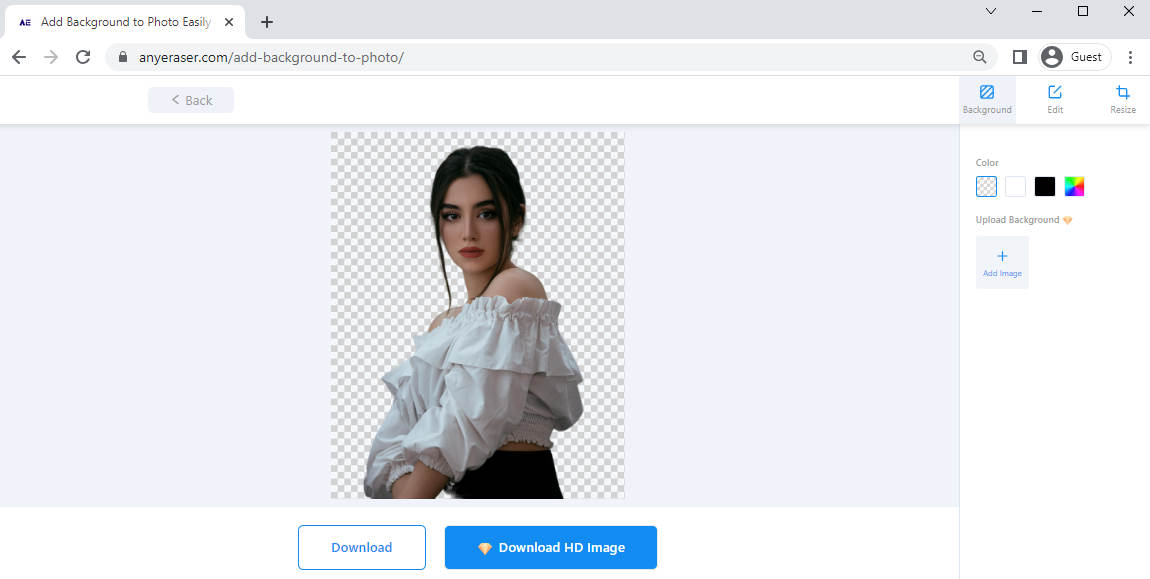
- 3ステップ。 そして、次のことができます 色を選ぶ 右側のツールバーで、画像の元の背景を置き換えます。 その後、「」をクリックできます。ダウンロード」ボタンをクリックして画像をエクスポートします。
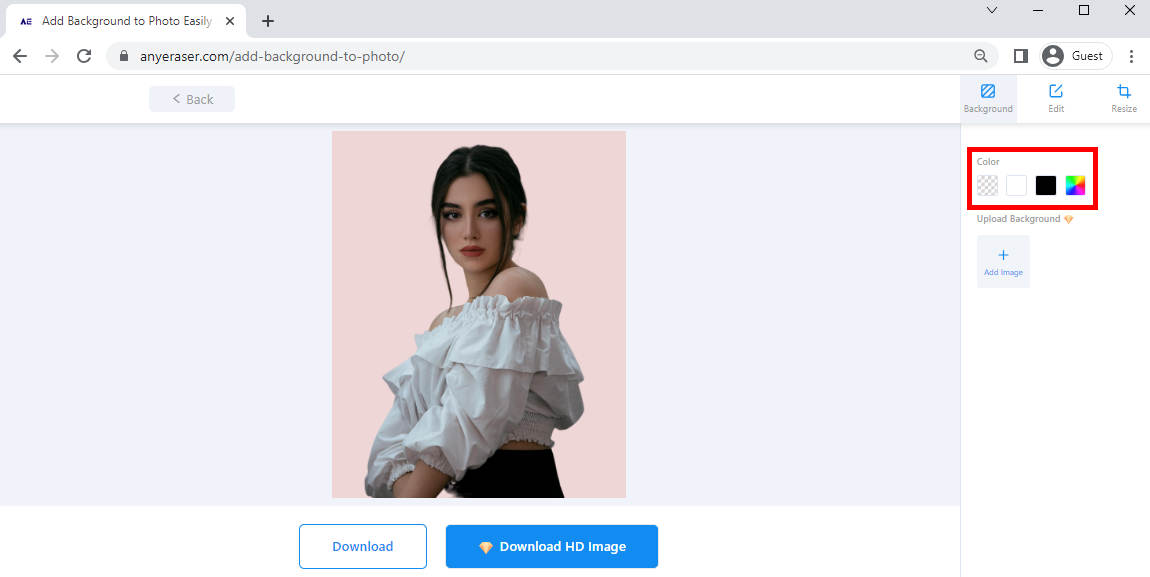
パート 2. 写真の背景を簡単に変更する方法 (5 つのツール)
フォトはさみ
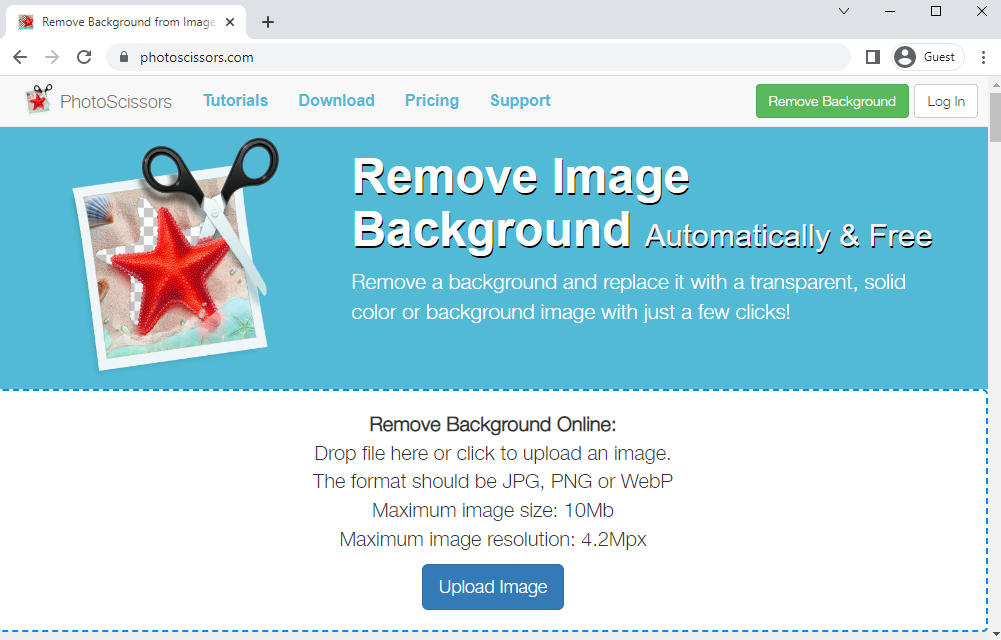
フォトはさみ は、以下を提供する強力な写真背景エディタです。 創造的な機能。 写真の背景色を変更したり、スタイリッシュな写真を新しい背景として追加したりできます。 あるいは、いくつかの機能を提供します 魅力的な背景sは選択用です。 さらに、PhotoScissorsには、写真のサイズを変更したり、テキストを追加したりする機能もあります。 つまり、このオンライン ツールを使用すると、独自のスタイルで写真を作成できます。
PhotoScissors を使用して写真に背景を追加するにはどうすればよいですか?
- 1ステップ。 訪問 フォトシザーズのウェブサイト。 クリック "アップロード」ボタンを押して、背景を置き換えたい写真をインポートします。
- 2ステップ。 画像をアップロードすると、背景が消去されていることがわかります。 左側の「背景」ボタンをクリックし、お好みの背景色または写真を選択します。
- 3ステップ。 写真を編集したら、「」をクリックします。ダウンロード」ボタンをクリックして画像をエクスポートします。
レタッチャー オンライン
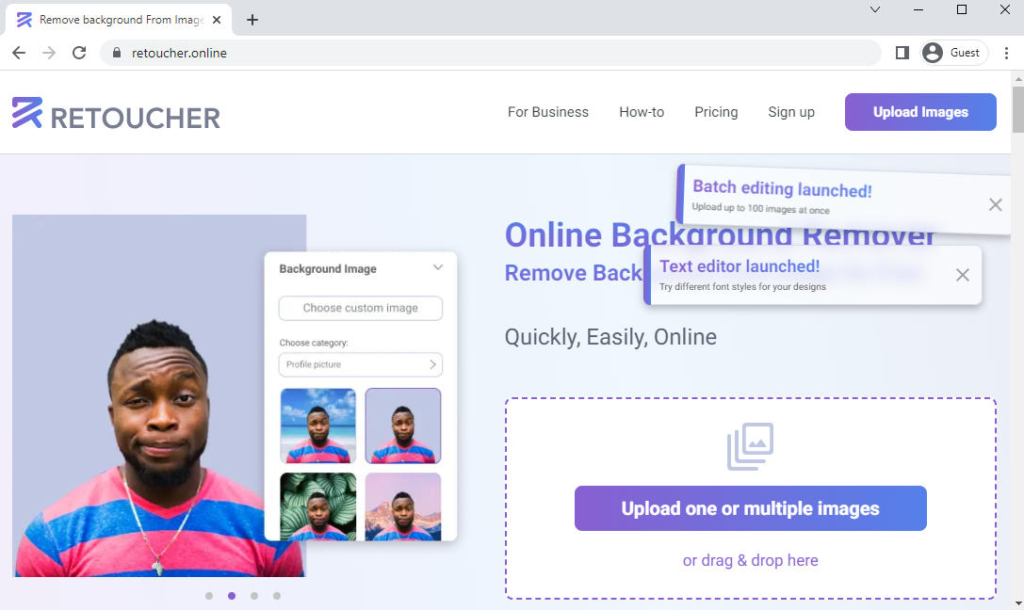
オンラインレタッチャー 多機能画像背景チェンジャーオンラインツール さまざまなブラウザ上で動作します。 AIの力で写真の背景を消すことができる 自動的かつ正確に。 あなたがしなければならないことは、Web サイトに画像を追加し、オンラインの Retoucher が結果を生成するのを待つことだけです。 結果に満足できない場合は、 手動で消す.
驚くべきことは、それができるということです 複数の写真を一度に処理する。 背景を消去した後、背景色を置き換えたり、好みの背景画像を追加したりできます。 それとは別に、写真のサイズ変更やテキストの追加などの他の機能もウェブサイトで利用できます。
写真の背景を変更する手順から始めます。
- 1ステップ。 ブラウザで Retoucher オンライン Web サイトにアクセスし、「」をクリックします。XNUMX つまたは複数の画像をアップロードする」ボタンをクリックして画像をアップロードします。
- 2ステップ。 画像をアップロードすると、背景が自動的に消去されます。 次に、「」をクリックします。編集「」ボタン、そして 色を選ぶ あなたは右側が好きです。 無地のカラーもたくさんありますので、お選びいただけます。
- 3ステップ。 クリック" ダウンロード」ボタンをクリックして画像をエクスポートします。
フォトルーム
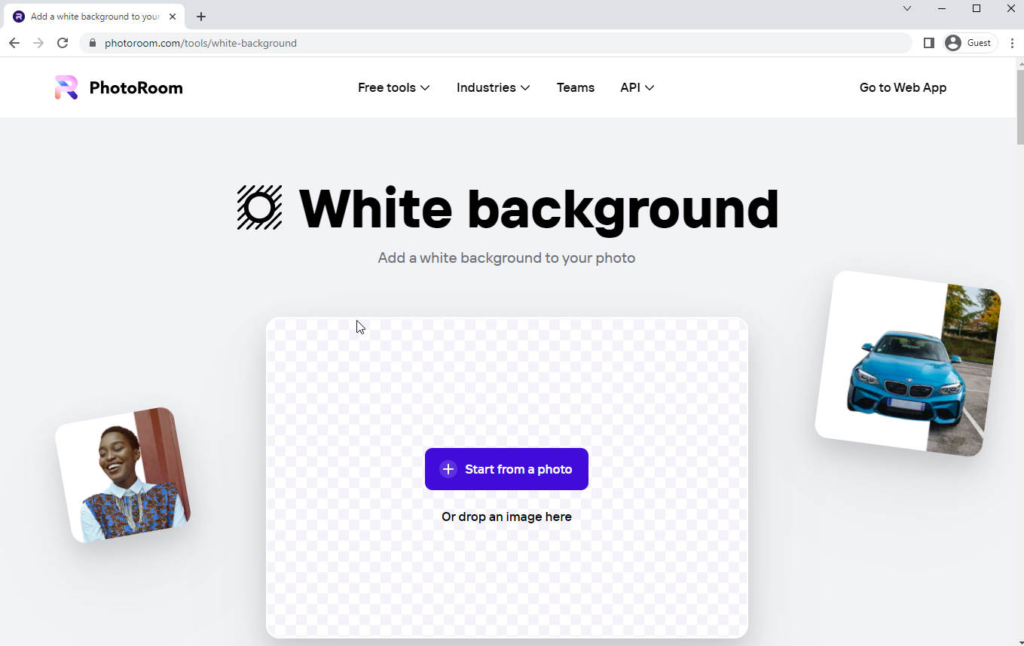
フォトルーム 無料です。 写真背景チェンジャーオンラインツール 直感的なユーザーインターフェイス 強力な写真編集機能。 PhotoScissors が 多機能, PhotoRoomの方が使いやすいです。 それは提供します XNUMXつのモード ユーザーにとって。 写真に白い背景を追加するだけの場合は、簡単モードを使用できます。 それはもっとです 簡潔で簡単な 使用します。 編集モードでは、写真の背景を変更したり、画像をさらにレタッチしたりできます。 たとえば、テキストやテンプレートを追加します。
PhotoRoom の欠点は、無料アカウントでは画像にウォーターマークが追加されることです。
以下は、PhotoRoomを使用して写真に白い背景を追加する手順です。
- 1ステップ。 訪問 PhotoRoom 白背景 ウェブページ。 クリック "写真から始める」ボタンをクリックして写真をアップロードすると、オンライン ツールが背景と背景を自動的に削除します。 白い背景を追加する それに。
- 2ステップ。 "ダウンロード」ボタンをクリックすると、背景が白の写真がダウンロードされます。 背景を追加したい場合は、 他の色またはあなたの写真, さらに絞り込むには「編集」ボタンをクリックします。
iPhone用Fotor背景チェンジャー
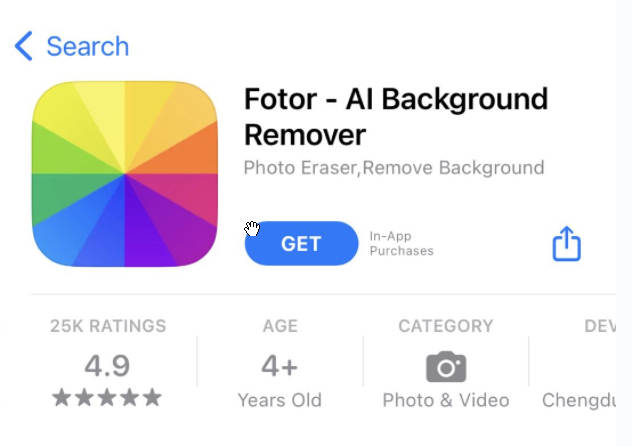
フォトルは、 オールインワンの写真編集アプリ Android と iPhone で利用できます。 背景リムーバー、写真背景チェンジャー、写真エンハンサー、または画像エディターとして使用できます。 AI テクノロジーを活用したこのアプリは、 自動的に 物体を検出し、 消去 背景。 また、多くの 高度な機能 写真を編集するために使用できるので、自分のスタイルで写真を作成できます。
背景を削除した後、次のことができます。 別の背景を追加する アプリが提供するテンプレートを使用するか、背景の色を変更するだけです。
iPhoneの写真の背景色を無料で変更する方法は?
- 1ステップ。 App Storeにアクセス、Fotor アプリをダウンロードをクリックして開きます。 クリック "Bg リムーバー」ボタンをクリックして画像をアップロードします。
- 2ステップ。 数秒後に結果が生成され、驚くほど背景が消去されます。 好きな色や表示される写真を選択できます 写真の背景を変更します。
- 3ステップ。 クリックして "Save」ボタンをクリックして画像をダウンロードします。
PhotoRoom アプリでは、初回使用時にのみ 3 日間の無料試用が可能です。 その後、画像をダウンロードする前に購読する必要があります。
取り除く。 Android用背景チェンジャー
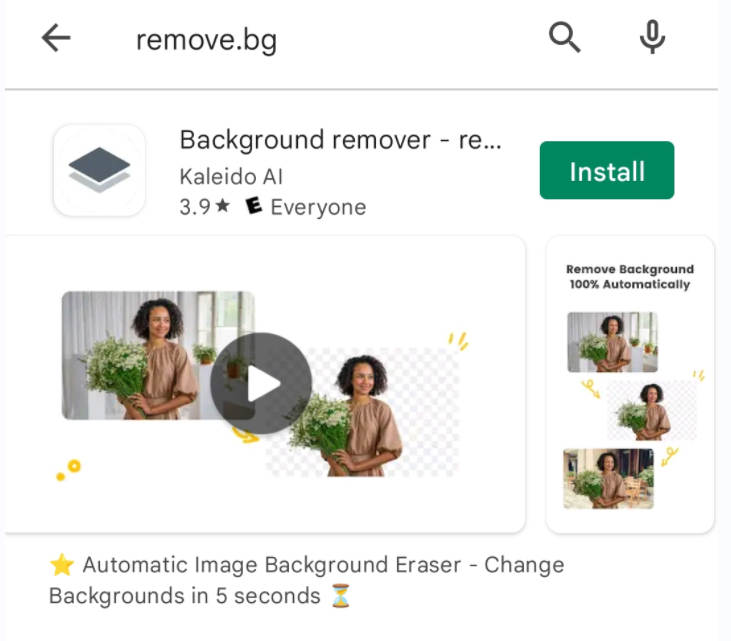
名前が示すように、remove.bg は背景の消去と変更に特化した自動背景変更アプリです。 数秒かかるだけで、次のものに置き換えることができます。 単色の背景または好きな写真を選択してください 技術的なスキルがなくても。 チュートリアルなしでも使用できます。
何がすごいかというと、 サインインやサブスクリプションは必要ありません アプリにアクセスする前に。
Android で写真に背景を追加するにはどうすればよいですか?
- 1ステップ。 Google Play アプリストアにアクセスして、 ダウンロード削除。 バックグラウンドアプリ そしてそれを開きます。 クリック "画像をアップロード」ボタンを押して、背景を置き換えたい画像をインポートします。
- 2ステップ。 数秒待ちます。 アプリは結果を生成します。 削除する背景が見つかります。 次に、「」を押します。編集」ボタンをクリックして画像に背景を追加します。 必要に応じて、新しい背景として色または写真を選択できます。 使用できる背景もいくつか表示されます。
- 3ステップ。 クリック ダウンロードアイコン 画像を無料でダウンロードするには。
まとめ
私たちの日常生活では、多くの場面で写真の背景を変更する必要があります。 写真に背景を追加する方法を知っておくと便利です。
今日の記事を読むと、背景を写真に変更するための 6 つのツールを学ぶことができます。 その中で、 AnyEraser 背景チェンジャー を強くお勧めします。 より便利かつ迅速で、デバイスの制限がなく、インストールも必要ありません。
よくあるご質問
1. 写真に背景を追加する最良の方法は何ですか?
この記事では写真の背景を変更する6つの方法をおすすめしました。 推奨される方法は、 AnyEraser 背景除去オンライン 道具。 ワンクリックするだけで、背景の削除や色変更ができます。 プロフェッショナルで迅速な機能を備えているため、AnyEraser が最良の選択だと思います。
2. パスポート写真の白い背景を無料で入手するにはどうすればよいですか?
まず、 AnyEraser 無料背景チェンジャー オンラインウェブサイト。 次に、[画像のアップロード] ボタンをクリックして写真をインポートします。 その後、Web サイトは自動的に背景を削除し、パスポートに白い背景を追加することができます。


